2025.12.17
Goのマイグレーション管理で消耗してた話。migrateコマンドを使おう!
2018.05.22
導入編Eclipse のプラグイン紹介~ Eclipse color theme と MiniMap を導入してみる~
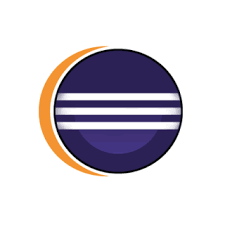
こんにちは、新人のNです。
最近仕事で Eclipse を使い始めたので、使えそうなプラグインについて調べてみました。
2つほど紹介してみようと思います★
日本語化設定やバグ防止のプラグインは既に入れている人が多いと思うので、敢えて外しました!
今回紹介するのは…
・Eclipse color theme
・MiniMap
です!
<目的>
テーマカラーを設定する。
<方法>
1.Eclipseの「ヘルプ > 新規ソフトウェアのインストール」を押下します。
2.下記画像の「作業対象(W):」に「http://download.eclipse.org/mpc/indigo/」を入力し、「追加」。
3.「リポジトリ―の追加」にある「名称(N):」に「EPP Marketplace Client」を入力、「OK」。
4.出力されたチェックボックス2つにチェックを入れ、「完了」。
5.Eclipseの「ヘルプ > Eclipse マーケットプレース(M)」を押下します。
6.下記画像の「検索」に「Eclipse Color Theme」を入力し、「Eclipse Color Theme 1.0.0」を
インストールします。
7.Eclipseの「ウィンドウ > 設定」を押下します。
8.下記画像の通り「一般 > 外観 > 色とテーマ」を開くと、背景・文字色のテーマが決められます。
★完成★
<目的>
全体像を把握し易くする。
<方法>
1.まず、下記URLから zip アーカイブファイルをダウンロードします。
https://github.com/apauzies/eclipse-minimap-view
2.フォルダ「eclipse-minimap-view-master.zip\eclipse-minimap-view-master\dropins\plugins」
から、「com.pauzies.minimap_1.0.0.201301120125.jar」を選択します。
3.「右クリック > 指定したフォルダに解凍」を押下します。
4.自分のeclipseフォルダの「\eclipse\dropins\SubversiveJDT\eclipse\plugins」フォルダに
コピーします。
5.Eclipseの「ウィンドウズ > ビューの表示 > その他」を押下します。
6.「MiniMap>MiniMap」を選択して「OK」。
★完成★
※全体の中でどの部分が表示されているか示してくれます。
ぜひ試してみて下さい♪
【記事への感想募集中!】
記事への感想・ご意見がありましたら、ぜひフォームからご投稿ください!【テクノデジタルではエンジニア/デザイナーを積極採用中です!】
下記項目に1つでも当てはまる方は是非、詳細ページへ!Qangaroo(カンガルー)
【テクノデジタルのインフラサービス】
当社では、多数のサービスの開発実績を活かし、
アプリケーションのパフォーマンスを最大限に引き出すインフラ設計・構築を行います。
AWSなどへのクラウド移行、既存インフラの監視・運用保守も承りますので、ぜひご相談ください。
詳細は下記ページをご覧ください。
最近の記事
タグ検索